Einleitung
Mails öffnen sich auf Ihrem Android-Handy nicht? Das kann sehr frustrierend sein, wenn wichtige Nachrichten nicht zugänglich sind. In diesem Artikel erläutern wir die häufigsten Ursachen und präsentieren Ihnen die besten Lösungen, um dieses Problem zu beheben und sicherzustellen, dass Sie keine wichtigen Nachrichten verpassen.
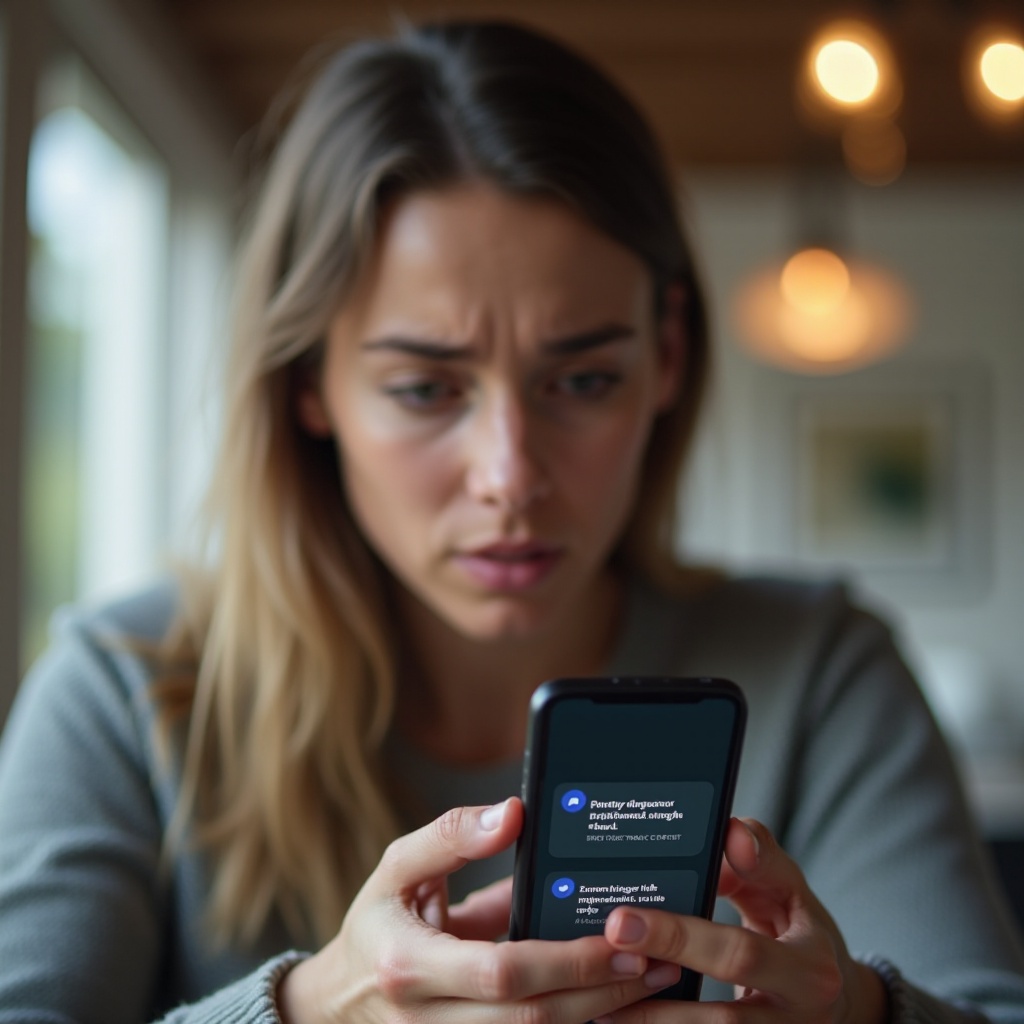
Häufige Gründe, warum sich Mails nicht öffnen lassen
Bevor wir zu den Lösungsschritten übergehen, müssen wir erst die möglichen Ursachen identifizieren. Die drei häufigsten Gründe, warum E-Mails auf Android-Handys nicht geöffnet werden können, sind:
Internetverbindung überprüfen
Eine stabile Internetverbindung ist entscheidend für den Empfang und das Öffnen von E-Mails. Stellen Sie sicher, dass Sie entweder eine stabile WLAN-Verbindung oder ausreichend mobile Daten haben. Schwache oder unterbrochene Verbindungen können dazu führen, dass E-Mails nicht richtig geladen werden.
Veraltete Mail-App-Version
Eine veraltete Version Ihrer Mail-App könnte inkompatibel mit den neuesten E-Mail-Servern sein. Regelmäßige Updates sind notwendig, um sicherzustellen, dass Ihre App reibungslos funktioniert. Überprüfen Sie im Google Play Store, ob Updates verfügbar sind, und installieren Sie sie, falls vorhanden.
Speichermangel auf dem Gerät
Zu wenig Speicherplatz auf Ihrem Android-Gerät kann auch dazu führen, dass E-Mails nicht geladen werden. Anwendungen benötigen ausreichend Speicher, um Daten zu verarbeiten und zu speichern. Überprüfen Sie den verfügbaren Speicherplatz und löschen Sie unnötige Dateien und Apps, um Platz zu schaffen.
Problemlösung: Internetverbindung
Eine zuverlässige Internetverbindung ist essenziell für den Empfang und das Öffnen von E-Mails. Um sicherzustellen, dass Ihre Verbindung stabil ist, sollten Sie folgende Schritte unternehmen:
WLAN und mobile Daten prüfen
- Überprüfen Sie Ihre WLAN-Verbindung und stellen Sie sicher, dass Sie mit einem stabilen Netzwerk verbunden sind.
- Testen Sie Ihre mobile Datenverbindung, indem Sie andere Anwendungen öffnen, die Internetzugang benötigen. Wenn andere Apps normal funktionieren, liegt das Problem möglicherweise nicht an der Internetverbindung.
Flugmodus ein- und ausschalten
Ein schneller Neustart der Netzwerkeinstellungen kann manchmal Wunder wirken:1. Aktivieren Sie den Flugmodus für 30 Sekunden.2. Deaktivieren Sie den Flugmodus und prüfen Sie, ob sich die E-Mails nun öffnen lassen.
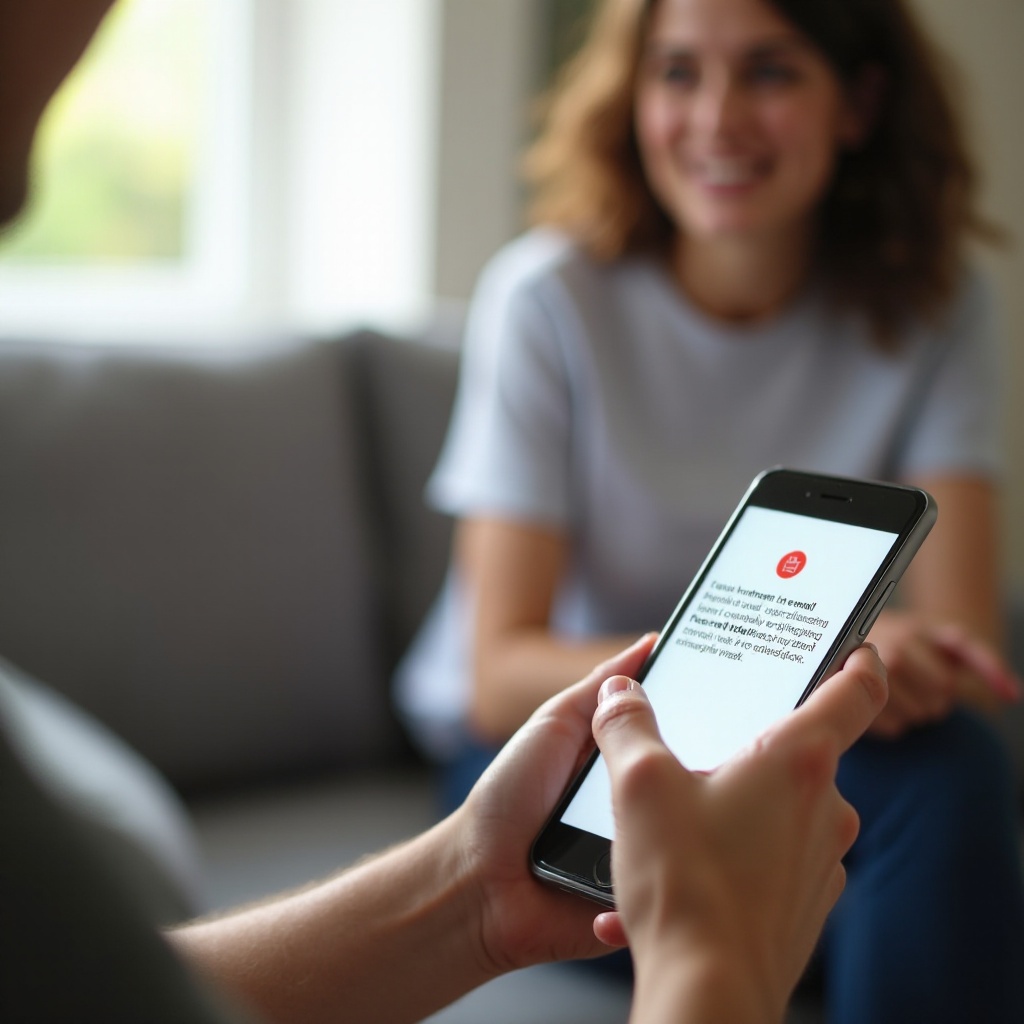
Problemlösung: Mail-App aktualisieren
Eine aktualisierte Mail-App ist entscheidend für den reibungslosen Empfang und das Öffnen von E-Mails. Folgen Sie diesen Schritten, um sicherzustellen, dass Ihre App auf dem neuesten Stand ist:
App-Update im Google Play Store
- Öffnen Sie den Google Play Store und suchen Sie nach Ihrer Mail-App.
- Wenn ein Update verfügbar ist, tippen Sie auf 'Aktualisieren' und warten Sie, bis der Prozess abgeschlossen ist.
Mail-App neu installieren
Wenn das Aktualisieren der App das Problem nicht löst, versuchen Sie eine Neuinstallation:1. Deinstallieren Sie die Mail-App über die Einstellungen.2. Laden Sie die App erneut aus dem Google Play Store herunter und installieren Sie sie.
Problemlösung: Speicherplatz freigeben
Ein vollgepackter Speicher kann die Performance Ihres Geräts beeinträchtigen und dazu führen, dass sich E-Mails nicht öffnen lassen. Hier sind einige Tipps, um Speicherplatz freizugeben:
Cache und Daten der Mail-App löschen
- Gehen Sie zu den Einstellungen und öffnen Sie die Anwendungsverwaltung.
- Wählen Sie Ihre Mail-App und tippen Sie auf 'Cache löschen' und 'Daten löschen', um den Speicherplatz zu bereinigen.
Unnötige Dateien und Apps entfernen
- Überprüfen Sie Ihre Galerie und andere Apps auf unnötige Dateien und löschen Sie diese.
- Entfernen Sie Apps, die Sie nicht mehr verwenden, um Speicherplatz freizugeben.
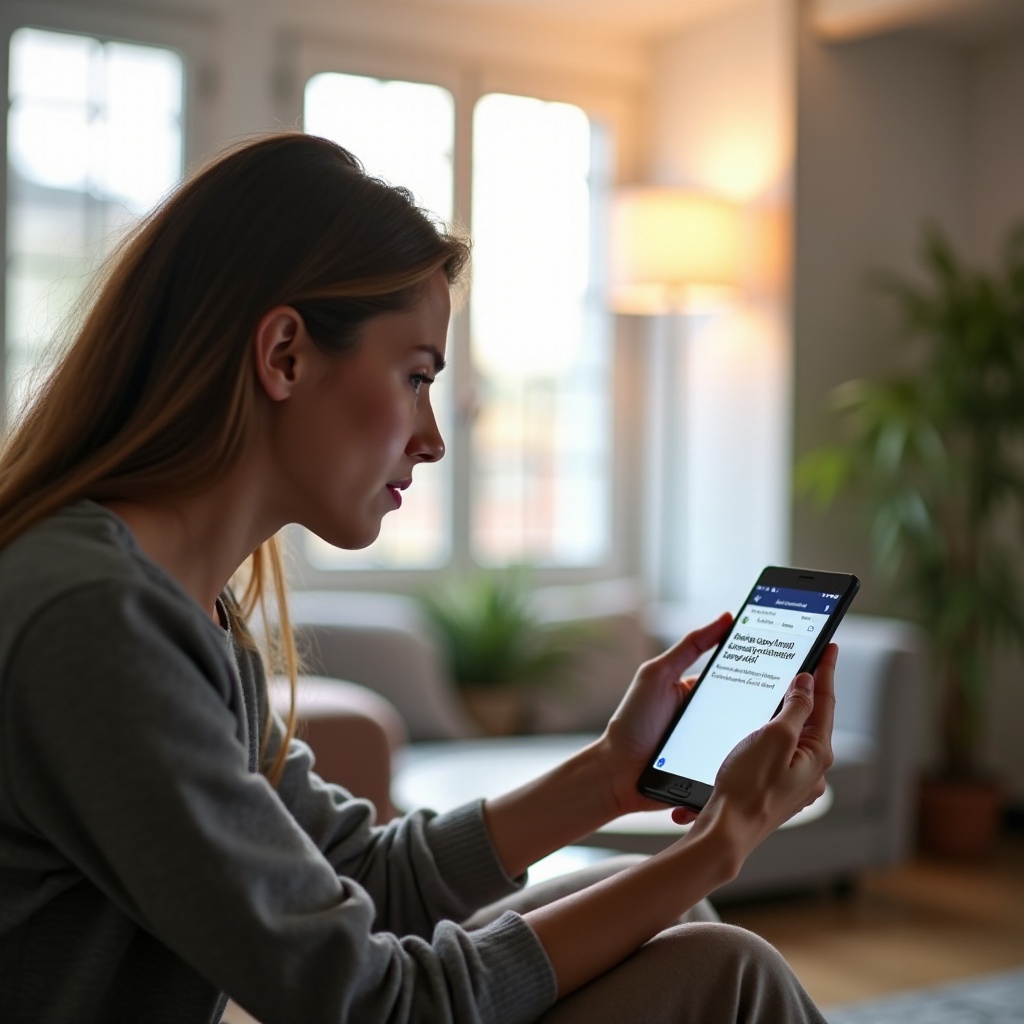
Erweiterte Fehlersuche
Wenn die bisherigen Schritte das Problem nicht lösen, müssen Sie möglicherweise eine erweiterte Fehlersuche durchführen:
Gerät neustarten
Ein einfacher Neustart Ihres Geräts kann häufig kleinere technische Probleme beheben:1. Halten Sie die Ein/Aus-Taste gedrückt und wählen Sie 'Neustart'.2. Prüfen Sie nach dem Neustart, ob sich die E-Mails nun öffnen lassen.
Systemsoftware-Update durchführen
Stellen Sie sicher, dass Ihre Android-Version auf dem neuesten Stand ist:1. Gehen Sie zu den Einstellungen und wählen Sie 'Software-Update'.2. Folgen Sie den Anweisungen, um nach Updates zu suchen und diese zu installieren.
Fazit
Wenn sich E-Mails auf Ihrem Android-Handy nicht öffnen lassen, ist das sehr ärgerlich. Glücklicherweise können die meisten Probleme durch einfache Schritte gelöst werden, wie die Überprüfung der Internetverbindung, das Aktualisieren der Mail-App oder das Freigeben von Speicherplatz. Sollte alles fehlschlagen, können erweiterte Maßnahmen wie das Neustarten des Geräts und das Durchführen von Software-Updates helfen. Mit diesen Tipps sollten Sie in der Lage sein, Ihre E-Mail-Probleme schnell und effektiv zu beheben.
Häufig gestellte Fragen
Was soll ich tun, wenn das Aktualisieren der App nicht hilft?
Wenn das Aktualisieren der App nicht hilft, versuchen Sie eine komplette Neuinstallation der App. Deinstallieren Sie die App vollständig und laden Sie sie erneut aus dem Google Play Store herunter.
Wie kann ich überprüfen, ob mein Handy genügend Speicherplatz hat?
Gehen Sie zu den Einstellungen und wählen Sie 'Speicher' oder 'Speicher & USB'. Hier sehen Sie eine Auflistung, wie viel Speicherplatz belegt und wie viel frei ist. Entfernen Sie unnötige Dateien und Apps, um Speicherplatz zu schaffen.
Was mache ich, wenn ich weiterhin Probleme mit der Internetverbindung habe?
Prüfen Sie, ob andere Geräte in Ihrem Netzwerk ähnliche Probleme haben. Versuchen Sie, den Router neu zu starten oder sich mit einem anderen WLAN-Netzwerk zu verbinden. Kontaktieren Sie Ihren Internetanbieter für weitere Unterstützung, falls das Problem weiterhin besteht.
